本文主要是介绍Pormetheus - Pushgateway创建方法(实例:每10秒统计TCP_WAIT状态连接数),希望对大家解决编程问题提供一定的参考价值,需要的开发者们随着小编来一起学习吧!
Pormetheus - Pushgateway(
- 介绍
- 一、Pushgateway 安装
- 二、prometheus 命令行格式
- 1、命令行使用
- 2、命令行过滤
- 3、数值过滤
- 三、自定义编写脚本的方法,pushgateway 采集数据
- 四、结合crontab 反复执行
介绍
pushgateway 是一种采用被动推送的方式(而不是 exporter主动获取)获取监控数据的 prometheus 插件
一、Pushgateway 安装
官网地址:https://prometheus.io/download/#pushgateway
github地址:https://github.com/prometheus/pushgateway
daemonize 后台运行
daemonize -c /root/pushgateway-1.2.0.linux-amd64 /root/pushgateway-1.2.0.linux-amd64/pushgateway
配置文件: /usr/local/prometheus/prometheus.yml
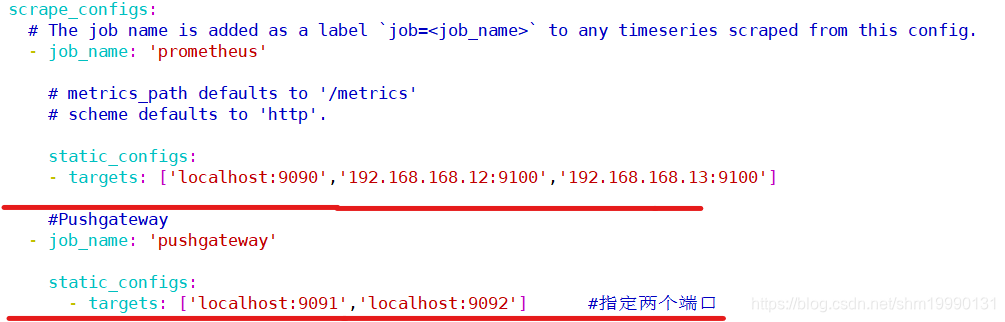
放行数据端口:
firewall-cmd --add-port=9090/tcp
firewall-cmd --add-port=9100/tcp
firewall-cmd --add-port=9091/tcp
firewall-cmd --add-port=9092/tcp
访问 Pushgateway: 正常 Metrics 里面是没有数据的,下图是两个节点提交过 数据之后的显示结果
http://192.168.168.11:9091/

二、prometheus 命令行格式
1、命令行使用
选用一个 新的Key 来做讲解
count_netstat_wait_connections (TCP 等待连接数)
自行编写的脚本 + pushgateway的方法,推送到 prometheus server 采集。是一个 guage 类型的数据。
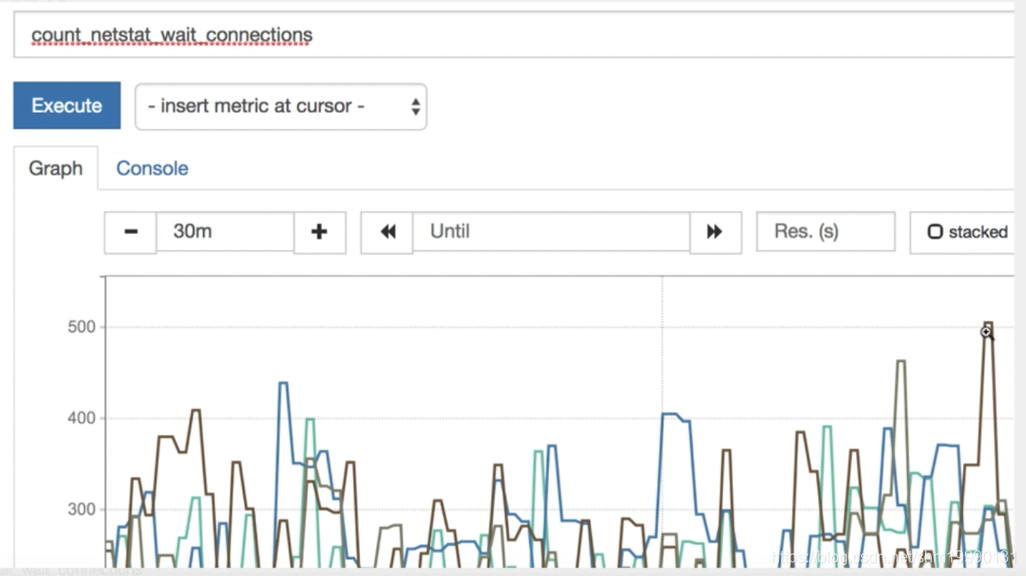
gauge 类型的数据只输入 key 键名,就会直接形成人性化监控图。
gauge 类型的数据,相对于counter类型的数据,使用起来相对容器的多。需要很多函数来进行修饰,如:rate()、increase() 进行计算之后,才能获取人性化监控图。
2、命令行过滤

如图所示,{ } 当中的部分属于: "标签"
- 标签主要用于采集数据,可以自定义标签的键值对,也可以使用默认的 exporter 提供的标签项。
- 上图标签中最重要的
exported_instance="log"指定被监控主机名为 “log”。 - 在命令行上如果想要在基础之上进行过滤,就可以使用{ } 做第一步的过滤。
count_netstat_wait_connections{exported_instance="log"}
标签精确过滤 =
例:匹配 log 主机名 exported_instance='log'
标签模糊过滤 =~
例:匹配 web. 开头的主机名 exported_instance=~"web."
![[外链图片转存失败,源站可能有防盗链机制,建议将图片保存下来直接上传(img-d1zebVQT-1594101780396)(C:\Users\86156\Pictures\prometheus\批注 2020-07-06 192424.png)]](https://img-blog.csdnimg.cn/20200707140949537.png?x-oss-process=image/watermark,type_ZmFuZ3poZW5naGVpdGk,shadow_10,text_aHR0cHM6Ly9ibG9nLmNzZG4ubmV0L3NobTE5OTkwMTMx,size_16,color_FFFFFF,t_70)
3、数值过滤
想要找出 wait_connection 数量 大于400
count_netstat_wait_connections{exported_instance=~"web.*"} > 400
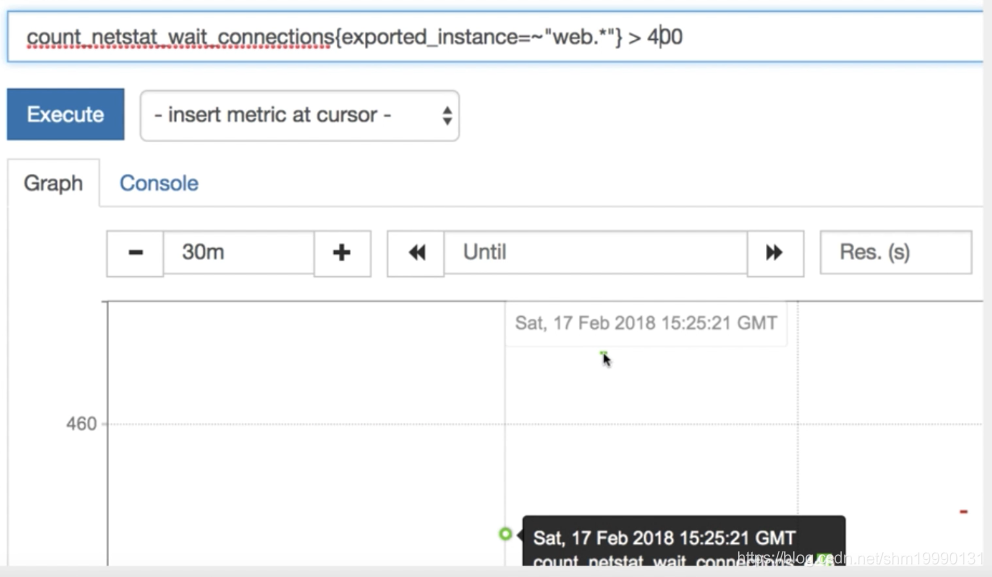
三、自定义编写脚本的方法,pushgateway 采集数据
pushgateway 本身是没有任何抓取监控数据的功能的,它只是被动的等待推送。
实例:抓取 TCP waiting_connection 等待连接数量
vim /usr/local/pushgateway/shell/waiting_connection.sh
#!/bin/bash
instance_name=`hostname -f` # instance_name 取出主机名if [ $instance_name == "localhost" ]; #要求主机名不能是 localhost,没法区分
then
echo "Mush FQDN hostname"
exit 1
fi#For waitting connectionslabel="count_netstat_wait_connections" # 定义 prometheus 命令行标签count_netstat_wait_connections=`netstat -anpt | grep -i wait | wc -l` #定义一个新的数值,统计 TCP_WAIT 的连接数echo "$label:$count_netstat_wait_connections" # 输出格式:key/value(标签:取出的数值)echo "$label $count_netstat_wait_connections" | curl --data-binary @- http://192.168.168.11:9091/metrics/job/pushgateway/instance/$instance_name#最后把 key/value 推送给 pushgateway
#curl --data-binary : 将 HTTP POST请求中的数据发送给 pushgateway 服务器,与用户提交HTML表单时浏览的行为完全一样。
#HTTP POST 请求中的数据为纯 二进制数据。
以上脚本中最重要的是:
1、count_netstat_wait_connections=`netstat -anpt | grep -i wait | wc -l`
提取通过 linux 命令行获取到的 监控 TCP_WAIT 的数据
2、curl --data-binary @- http://192.168.168.11:9091/metrics/job/pushgateway/instance/$instance_name
- 用 POST 方式 把 key/value 推送给 pushgateway的URL地址
- curl --data-binary:将 HTTP POST请求中的数据发送给 pushgateway 服务器
- http://192.168.168.11:9091/metrics/job/pushgateway:pushgateway URL的主 location
- job/pushgateway:第二部分第一个标签,推送到哪一个 prometheus.yml 定义的job里
- instance/$instance_name:第二个标签,推送后显示的 机器名是什么
四、结合crontab 反复执行
重点:重启 prometheus 服务,能够在 prometheus:9090/targets 当中看到 pushgateway

测试提交数据,查看是否成功
[root@node1 ~]# sh waiting_connection.sh
count_netstat_wait_connections:2 只显示结果,不出现报错为 真
结合 Crontab -e ,每分钟执行一次检测,并将结果提交到 pushgateway。
crontab -e
* * * * * sh /usr/local/pushgateway/waiting_connection.sh #每分钟执行一次
#如果想要按照秒钟来执行,按照以下来写
* * * * * sh /usr/local/pushgateway/waiting_connection.sh
* * * * * sleep 10;sh /usr/local/pushgateway/waiting_connection.sh
* * * * * sleep 20;sh /usr/local/pushgateway/waiting_connection.sh
* * * * * sleep 30;sh /usr/local/pushgateway/waiting_connection.sh
* * * * * sleep 40;sh /usr/local/pushgateway/waiting_connection.sh
* * * * * sleep 50;sh /usr/local/pushgateway/waiting_connection.sh

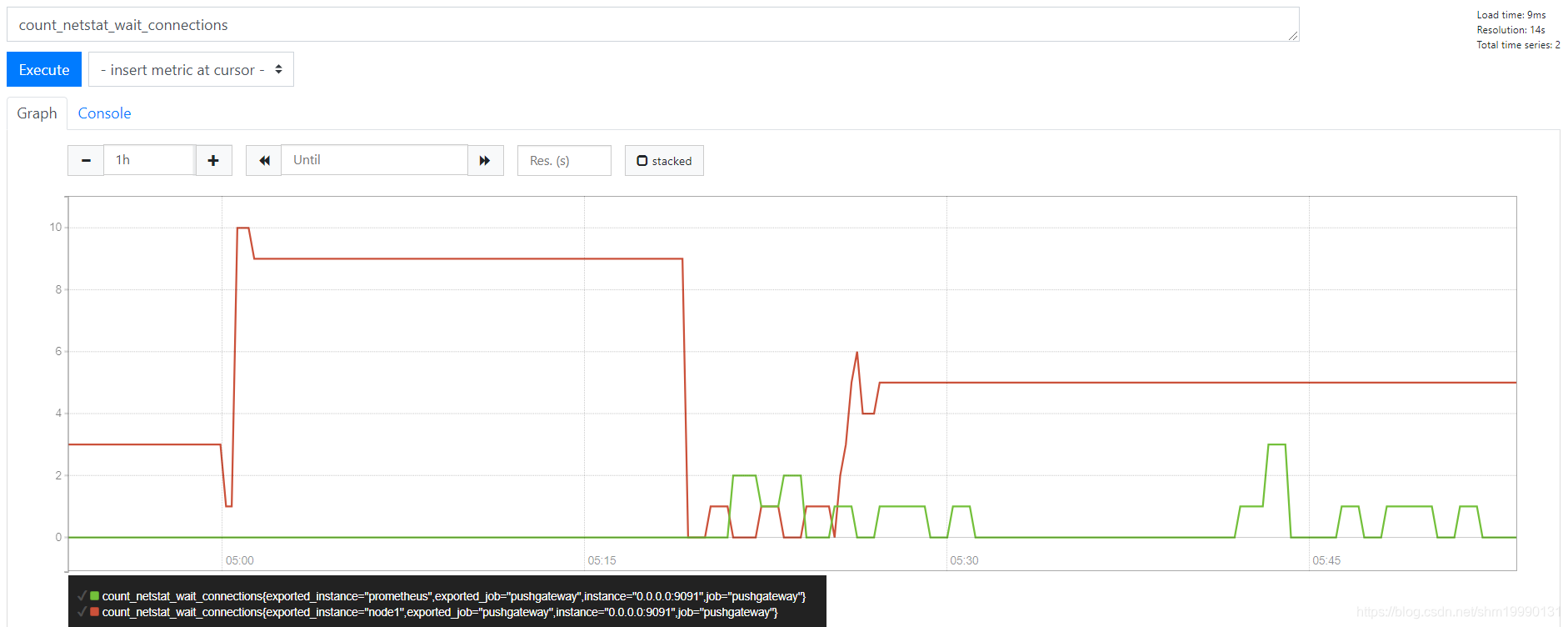
这篇关于Pormetheus - Pushgateway创建方法(实例:每10秒统计TCP_WAIT状态连接数)的文章就介绍到这儿,希望我们推荐的文章对编程师们有所帮助!




